지난 번 포스팅에서 이어집니다.
sync 작업 완료
저는 sync 작업이 완료될 때까지 2박3일이나 소요되었습니다.
중간에 보니 정보를 받아오는 node들이 꺼져있기도 하고 그렇더군요.
그나마 빠르게 진행한 주소들은 아래와 같습니다. (언제든지 바뀔 수 있으며 빨라도 수 시간이 소요됩니다.)
C:\Users\Administrator\AppData\Roaming\Chaincoin\chaincoin.conf 파일에 아래의 내용들을 작성하신 후 sync를 받으시면 됩니다.
addnode=146.185.148.114
addnode=62.210.178.237
addnode=66.172.10.28
addnode=91.199.10.2
addnode=5.9.158.79
sync작업이 완료되면 CHC Wallet 우측 하단에 체크표시가 생깁니다.
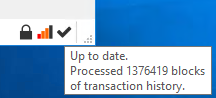
Wallet으로 코인 보내기
여기에 내용을 포함하면 길어지기 때문에 별도의 글로 분리합니다. 아래 글을 참조해 주세요.
마스터노드 세팅하기
1,000 개의 CHC를 CHC Wallet으로 무사히 보냈다면 이제 마스터노드를 세팅할 차례입니다. 아래의 글을 참조했습니다.
마스터노드 키 생성하기
- Tools > Debug console 메뉴를 선택합니다.
- 콘솔에 아래의 명령어를 입력합니다.
masternode genkey
생성된 키를 일단 메모장에 복사해 두세요.
chaincoin.conf 파일 설정하기
이전에 아래의 파일에 node들을 추가했었는데요, 해당 내용을 다 삭제합니다.
C:\Users\Administrator\AppData\Roaming\Chaincoin\chaincoin.conf
그리고 아래의 내용을 기입한 후 저장합니다. 전 AWS를 사용했으니 그 기준으로 작성했습니다.
masternode=1
masternodeprivkey=위에서생성한마스터노드키
masternodeaddr=본인의IP:11994
masternodeaddr에 들어갈 IP 주소는 본인 AWS의 Private IP Address 입니다.
저는 IP 설정때문에 많이 애를 먹었습니다. ㅠㅠ
그 다음 CHC Wallet을 재시작합니다.
마스터노드 시작하기
이제 준비가 완료되었습니다!
시작을 위해 콘솔을 다시 꺼내서 명령어를 입력합니다.
- Tools > Debug console 메뉴를 선택합니다.
- 콘솔에 아래의 명령어를 입력합니다.
masternode start 비밀번호
그러면 successfully started masternode 메시지가 뜨며 마스터노드가 활성화 됩니다.
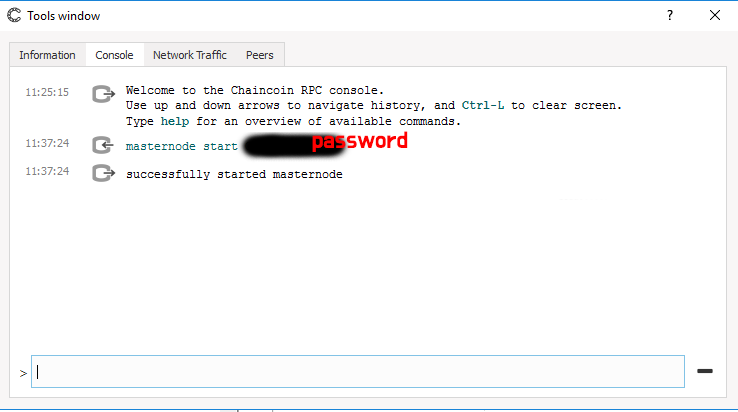
그러면 이제 잘 돌아가고 있는지 확인을 해야겠죠.
Masternodes 메뉴로 이동하여 본인의 IP가 있는지 확인합니다. Active의 시간이 흘러가고 있다면 잘 돌아가고 있다고 봐도 될 것 같습니다.
잘 돌아가고 있는지 명령어 등을 지원하면 좋을텐데 help 명령어를 통해 확인해도 찾기가 힘들더군요.
며칠 후 채굴이 잘 되는지 확인을 해봐야 겠습니다.
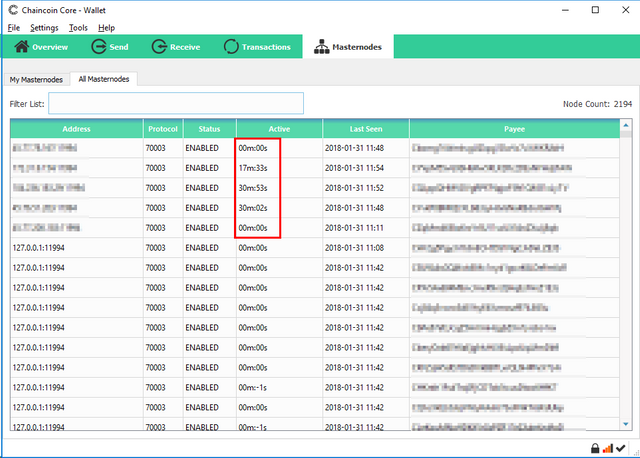
나는 아폴로 동전에 관한 기사와 그것을 마스터 스테이션으로 가져 와서 해독하고 그것을 한국어로 번역 한 혁명에 관한 기사를 썼다.
당신이 그 기사를 이해할 수 있기를 바랍니다.
더 나은 방법에 대한 제안이 있습니까?
https://steemit.com/coinkorea/@shortsegments/masternodes-apollon-masternodes
Downvoting a post can decrease pending rewards and make it less visible. Common reasons:
Submit